Shure MV88PLUSVideo MV88+ Video Kit Mode d'emploi
PDF
Télécharger
Document
MV88plus Video Kit vidéo MV88+ The ShurePlus MV88 video app user guide. Version: 4 (2020-E) Shure Incorporated Table of Contents MV88plus VideoKit vidéo MV88+ 3 Description générale 3 Caractéristiques 3 Mode veille 3 Réglages visuels 4 Mode d’enregistrement 5 Conseils d’enregistrement 15 Désactiver les notifications 16 Régler la fréquence d’échantillonnage 16 Obtenir la plus belle image vidéo 16 Enregistrement en mono 16 Enregistrement en stéréo 16 Capter l’intégralité de la prestation 16 Enregistrer en toute confiance avec la sauvegarde auto­ matique 16 Utilisation de l’application ShurePlus MOTIV™ avec le microphone MV88+ 5 Orientation du microphone 5 Sorties du MV88+ 10 Configuration du micro 11 Modes préréglés 13 Équilibre du mélange de retour 14 Paramètres de microphone avancés 14 Partage des enregistrements MOTIV 16 Dépannage 17 Configuration requise 18 Configuration système requise et compatibilité : iOS 18 Configuration système requise et compatibilité : Android 1 8 Caractéristiques 18 Limiteur 14 Compresseur 14 Profondeur de bitsFréquence d'échantillonnage2448 kHz2444.1 kHz1648 kHz1644.1 kHz 19 Filtre passe-haut 15 Formats audio pris en charge 19 Échange de canaux gauche/droit 15 Égaliseur 15 Homologations 20 2/20 Shure Incorporated MV88plus Video Kit vidéo MV88+ Description générale ® L’application d’enregistrement vidéo Shure MV88+ permet d’enregistrer une vidéo dans l’instant avec un son non compressé sur l’appareil mobile et de personnaliser le son avec une sélection de modes préréglés de traitement numérique des signaux, le réglage du gain et une commande de largeur stéréo. Caractéristiques • Compatible avec les appareils iOS, Android, PC et Mac. Remarque : voir https://www.shure.com/MOTIVcompatibility pour plus d’informations sur les appareils Android recommandés. • Prêt à l’emploi pour un enregistrement en mode portrait ou paysage • Commande d’enregistrement souple incluant des paramètres de réglage du gain • Compatible avec les appareils audio mono et stéréo • Lorsqu’elle est utilisée avec les microphones MOTIV, l’application propose des modes préréglés pour différentes situa­ tions d’enregistrement. Conseil : activer le mode Avion et Ne pas déranger pour éviter toute interruption de l’enregistrement causée par des appels téléphoniques, messages textuels ou alertes. Mode veille ① Menu Appuyer sur le menu pour accéder aux paramètres généraux de l’application ou pour ouvrir la fenêtre À propos de pour les informations de version, les documents d’aide et l’envoi de commentaires. 3/20 Shure Incorporated ② État de l’appareil branché/longueur de l’enregistrement/verrouillage de la mise au point, l’état affiche le nom de mo­ dèle de l’appareil MOTIV branché. La longueur de l’enregistrement est affichée en heures, minutes et secondes. Voir la ru­ brique Réglages visuels pour plus d’informations sur la mise au point et l’exposition. ③ État de l’appareil Indique l’autonomie restante de l’accu et l’espace de stockage disponible de l’appareil d’enregistrement. ④ Informations concernant le fichier Affiche les options de format vidéo Remarque : La disponibilité des options peut varier en fonction des spécifications de votre appareil mobile. • Formats de fichiers audio : (iOS) WAV, AAC 96, AAC 128, AAC 256 (Android) AAC 96, AAC 128, AAC 256 • Fréquence d’échantillonnage : 44,1 kHz, 48 kHz • Résolution vidéo : 720p, 1080p, 4K • Fréquence d’images : 24 i/s, 30 i/s, 60 i/s ⑤ Caméra arrière Utiliser la caméra frontale pour prendre des selfies vidéo. ⑥ Configuration du micro Accéder aux paramètres avancés du microphone. Voir la section Configuration du micro pour plus d’informations. ⑦ Bouton Enregistrer/Arrêt ⑧ Flash Utiliser le flash pour les enregistrements par faible éclairage. ⑨ Fenêtre d’aperçu Appuyer pour afficher la dernière vidéo enregistrée. ⑩ Affichage de la grille/du niveau/désactivé Appuyer pour afficher le quadrillage ou un niveau afin de faciliter la composi­ tion de l’image. Ou désactiver cette fonction pour un écran moins encombré. ⑪ Niveau de zoom Permet de régler le niveau du zoom pour une vue rapprochée du sujet. ⑫ Vumètre d’entrée/gain du microphone Appuyer sur le vumètre d’entrée pour afficher le curseur de gain du micro. Appuyer pour régler le gain du microphone pendant l’enregistrement pour qu’il corresponde au volume de la source sonore. Effectuer des réglages en direct pour s’assurer que les niveaux se situent dans la plage cible (indiquée par la région ombrée sur le vu­ mètre d’entrée). Affiche la puissance du signal d’entrée mono ou stéréo. Remarque : l’affichage indique AGC quand l’application est utilisée avec le microphone intégré. La commande automatique de gain (AGC) ajuste les niveaux pour assurer un volume homogène. Les signaux plus faibles sont amplifiés et les signaux plus forts atténués pour contrôler le gain. Cela réduit la plage dyna­ mique mais génère un enregistrement plus uniforme. Réglages visuels Régler vos paramètres visuels pour obtenir la meilleure image vidéo possible Zoom : Pincer pour faire un zoom avant ou arrière et cadrer votre prise de vue. La luminosité : Faites glisser le curseur vers le haut et vers le bas pour régler le niveau de luminosité. Focus : Toucher pour faire la mise au point ou enregistrer et maintener pour verrouiller la luminosité et la mise au point. Taper à nouveau pour libérer le verrouillage. 4/20 Shure Incorporated Mode d’enregistrement ① Menu Sélectionner le menu pour accéder aux paramètres généraux de l’application et à la fenêtre À propos de pour les in­ formations de version. ② État de l’appareil branché/longueur de l’enregistrement/verrouillage de la mise au point, l’état affiche le nom de mo­ dèle de l’appareil MOTIV branché. La longueur de l’enregistrement est affichée en heures, minutes et secondes. Voir la ru­ brique Réglages visuels pour plus d’informations sur la mise au point et l’exposition. ③ État de l’appareil Indique l’autonomie restante de l’accu et l’espace de stockage disponible de l’appareil d’enregistrement. ④ Bouton Enregistrer/Arrêt Permet de démarrer et d’arrêter l’enregistrement vidéo. Note : L'arrêt de l'enregistrement crée un fichier vidéo qui est enregistré dans le dossier Photos de votre appareil mobile. ⑤ Flash Utiliser le flash pour les enregistrements par faible éclairage. ⑥ Grille Utiliser le quadrillage pour faciliter la composition de l’image. ⑦ Enregistrement audio L’application vidéo MOTIV affiche la forme d’onde du son pendant l’enregistrement. ⑧ Niveau de zoom Permet de régler le niveau du zoom pour une vue rapprochée du sujet. ⑨ Vumètre d’entrée Affiche la puissance du signal d’entrée mono ou stéréo. Appuyer pour régler le gain du microphone pen­ dant l’enregistrement. Les crêtes les plus fortes ne doivent pas dépasser la plage cible (indiquée par la région ombrée du vu­ mètre d’entrée). Note : La taille maximale des fichiers d’enregistrement est de 2 Go, ce qui correspond à 2 heures d’enregistrement environ. Cette limitation a été mise en place afin d’optimiser les performances de l’application. Un deuxième fichier est créé pour un enregistrement continu de plus de 2 heures. Utilisation de l’application ShurePlus MOTIV™ avec le microphone MV88+ L’application MOTIV contrôle les paramètres du microphone pour optimiser les performances à des fins spécifiques. L’appareil mémorise les derniers paramètres utilisés pour accélérer la mise en service à chaque enregistrement. Orientation du microphone Les suggestions suivantes s’appliquent à des conditions d’utilisation typiques. Ne pas oublier qu’il existe de nombreuses ma­ nières d’enregistrer une source donnée. Faire des essais en mode portrait ou paysage et avec différents placements et ré­ glages du micro pour trouver l’emplacement optimal. 5/20 Shure Incorporated Portrait (vertical) Positionner l’appareil d’enregistrement de façon à pouvoir contrôler l’enregistrement. Orienter l’avant du microphone vers la source, les côtés gauche et droit étant dans la direction appropriée. Enregistrement vidéo Paysage (horizontal) Orienter l’avant du microphone vers la source. S’assurer que les côtés gauche et droit du corps du microphone sont dans la di­ rection appropriée. 6/20 Shure Incorporated Enregistrement vidéo Portrait/Selfie (vertical) Diriger le microphone vers soi et sélectionner Left ­ Right Swap. Conseil : si l’enregistrement démarre en mode Portrait, la vidéo reste en mode portrait même si l’appareil est placé en mode Paysage. Interview vidéo • Pour enregistrer l’audio devant la caméra uniquement, sélectionner la directivité CARDIOID et orienter le microphone vers la personne interrogée. 7/20 Shure Incorporated • Pour capturer les voix de la personne interrogée devant la caméra et de l’intervieweur derrière la caméra, sélectionner la directivité MONO BIDIRECTIONAL dans l’application. Positionner le microphone en orientant les côtés gauche et droit vers chaque personne. Auto-enregistrement (streaming vidéo) Placer l’appareil sur une surface plane et incliner le microphone vers sa bouche. Sélectionner le préréglage MONO CARDIOID dans l’application MOTIV pour réduire le bruit ambiant. 8/20 Shure Incorporated Enregistrement tenu à la main Les pattes se replient pour créer un pied de micro portatif tenu à la main. 9/20 Shure Incorporated Sorties du MV88+ • Sortie casque de 3,5 mm permettant de raccorder un casque ou des écouteurs • Envoyer l’audio à l’appareil d’enregistrement via le port USB micro­B LED du MV88+ iOS Android/Mac/PC Verte : micro activé, transmission fluide de l’audio Verte : sous tension Jaune : erreur 10/20 Shure Incorporated iOS Android/Mac/PC Jaune clignotante : mise à jour du firmware Rouge : le son du microphone est coupé Rouge clignotante : écrêtage de l’audio 11/20 Shure Incorporated Configuration du micro ① En-tête Appuyer sur Close pour retourner à la fenêtre d’enregistrement. Sélectionner Locked ou Unlocked pour empêcher tous heurts ou manipulations accidentels de modifier le son et verrouiller le gain du micro, les préréglages et les réglages 12/20 Shure Incorporated avancés. Lorsque les paramètres du microphone sont définis sur Locked, l’écran des paramètres est grisé. La ligne au­dessus du vumètre d’entrée affiche le microphone branché et indique les effets utilisés et l’état de l’enregistrement. ② Vumètre d’entrée Affiche la puissance du signal d’entrée et indique s’il s’agit d’un signal mono ou stéréo. Les crêtes les plus fortes ne doivent pas dépasser la plage cible (indiquée par la région ombrée du vumètre d’entrée). ③ Gain du microphone/mélange de retour Déplacer le curseur de gain du micro pour qu’il corresponde au volume de la source sonore. Les niveaux sont dans la plage cible lorsqu’ils se trouvent dans la région ombrée sur le vumètre d’entrée. Ap­ puyer sur le bouton ovale pour accéder aux paramètres de mélange de retour. Voir la section sur le mélange de retour pour plus d’informations sur le réglage du retour. ④ Modes préréglés Sélectionner un mode pour définir la largeur stéréo, l’égalisation et la compression pour des applications spécifiques. Se reporter à la rubrique « Modes préréglés » pour plus de détails. ⑤ Choix de la directivité Faire glisser pour choisir entre les modèles de captation Stereo, Mono Cardioid, Mono Bidirectional ou Raw Mid­Side. Puis régler la largeur de la zone de captation stéréo du microphone. Conseil : tenir compte de l’emplacement du microphone et de la taille de la source sonore lors du réglage de la largeur. Par exemple, une image stéréo large est préférable pour l’enregistrement d’un grand orchestre ou ensemble pour mieux distinguer les instruments. Une largeur étroite est mieux adaptée à d’autres applications, comme la voix parlée, pour améliorer la clarté avec le rejet du son d’ambiance. ⑥ Fonctions avancées Affiner l’enregistrement audio avec les commandes de limiteur et de compresseur et les paramètres de filtre passe­haut, d’échange de canaux gauche/droit et d’égalisation. Les paramètres sont mémorisés dans le microphone. Voir « Réduction du bruit du vent » et « Échange de canaux gauche/droit » pour plus de détails sur ces sujets. • Limiteur : utiliser le limiteur pour contrôler les crêtes de volume en définissant un seuil d’entrée. • Compresseur : utiliser le compresseur avec une source sonore très dynamique. Le compresseur réduit la plage dyna­ mique : les signaux faibles sont amplifiés et les signaux forts atténués. Des options de compression légère et forte sont disponibles. • Égaliseur : utiliser l’égaliseur pour amplifier ou atténuer les bandes de fréquences afin d’obtenir un son plus clair. L’icône EQ de l’écran de configuration du micro indique l’égalisation sélectionnée par l’utilisateur. Modes préréglés Cinq modes sélectionnables optimisent les paramètres de gain, largeur stéréo, égalisation et compression. Régler le niveau du microphone et tester les modes pour déterminer le réglage offrant le meilleur son. Les modes préréglés pouvant affecter la puissance du signal d’entrée, régler le volume du microphone selon le besoin après avoir modifié les préréglages. Mode Voix parlée Chant Uni­ forme Acous­ tique Application Caractéristiques voix parlée Largeur stéréo étroite pour rejeter le bruit de fond, égalisation qui rehausse la clarté et amplitude et légère compression. performances vocales d’un chanteur ou d’un groupe Largeur stéréo moyenne avec légère égalisation ajoutant richesse et clarté pour un son naturel. toutes Pas de traitement du signal (aucun paramètre d’égalisation ou de compression n’est utilisé). Offre une plus grande souplesse pour le traitement de l’audio après l’enregistrement. instruments acous­ tiques et musique calme Largeur stéréo moyenne et compression transparente pour atténuer les variations brusques de volume et faire ressortir les passages plus discrets. Le paramètre d’égalisation rehausse les détails et procure un son global naturel. 13/20 Shure Incorporated Mode Puis­ sant Application Caractéristiques concerts et sources puissantes Largeur stéréo étendue pour mieux distinguer les sources. L’égalisation améliore da­ vantage encore la définition en réduisant les fréquences qui peuvent surcharger le son des instruments. Équilibre du mélange de retour Appuyer sur le bouton Monitor Mix pour afficher les commandes de retour. Utiliser le curseur de mélange de retour pour déterminer le niveau de chaque entrée entendu. Pour de meilleurs résultats, commencer par définir le retour à mi-distance et le régler. • Déplacer le curseur vers l’icône de microphone (MIC) pour entendre davantage l’audio en cours d’enregistrement. • Déplacer le curseur vers l’icône d’appareil (PLAYBACK) pour entendre davantage l’audio précédemment enregistré. Paramètres de microphone avancés Une fois le mode préréglé sélectionné, affiner le son avec les paramètres de limiteur, de compresseur et d’égaliseur. Ces para­ mètres sont mémorisés dans le microphone lors de l’utilisation d’autres applications d’enregistrement audio et vidéo. Limiteur Activer ou désactiver le limiteur pour éviter la distorsion due aux pics de volume dans l’enregistrement. Compresseur Ne choisir aucune compression ou sélectionner les options légère, moyenne ou forte pour contrôler le volume lorsque la source sonore est dynamique. Les signaux faibles sont amplifiés et les signaux forts atténués. 14/20 Shure Incorporated Filtre passe-haut Sélectionner Aucun HPF pour un son le plus naturel possible. Alternativement, sélectionner 75 Hz ou 150 Hz pour réduire le bruit du vent, le bruit ambiant ou l’effet de proximité. Coupure des basses fréquences à 75 Hz Offre un pouvoir de coupure de 6 dB par octave à 75 Hz. Aide à éliminer les vibra­ tions du sol et les bruits à basse fréquence provenant des systèmes de chauffage et de climatisation. Ce réglage peut égale­ ment être utilisé pour compenser l’effet de proximité ou pour réduire les basses fréquences qui rendent le son d’un instrument terne ou lourd. Atténuation des basses fréquencesà 150 Hz Offre une coupure de 6 dB par octave à 150 Hz. Utiliser ce réglage pour com­ penser l’effet de proximité ou pour réduire les basses fréquences qui pourraient rendre le son d’un instrument terne ou lourd. Échange de canaux gauche/droit Pour les enregistrements stéréo, utiliser la fonction Left ­ Right Swap pour intervertir les canaux audio gauche et droit de façon à faire correspondre l’image stéréo et la vidéo. Par exemple, pour s’enregistrer à l’aide de la vidéo. Conseil : utiliser les indicateurs L et R sur le corps du microphone pour configurer l’Left ­ Right Swapavant de commencer à enregistrer. Égaliseur Modifier les modes préréglés pour écouter les changements de traitement numérique des signaux et utiliser l’égaliseur pour amplifier ou atténuer les bandes de fréquences afin d’obtenir un son plus clair. Remarque : l’égalisation des préréglages n’est pas affichée. Cependant, l’icône EQ de la barre d’état des paramètres avancés indique l’égalisation sélection­ née par l’utilisateur. Les modifications apportées à l’égalisation sont affichées sur l’image de l’égaliseur. L’égalisation est conservée d’un mode préréglé à un autre. 15/20 Shure Incorporated Conseils d’enregistrement Désactiver les notifications Lorsque l’on ouvre l’application MOTIV, un message demande l’activation du mode Avion et Ne pas déranger. Cela est impor­ tant pour éviter toute interruption de l’enregistrement causée par des appels téléphoniques, messages et diverses notifications qui peuvent ajouter du statisme aux enregistrements. Remarque : activer le mode Avion, puis réactiver le Wi-Fi pour ajouter des informations de géolocalisation dans le fichier audio. Régler la fréquence d’échantillonnage Sélectionner une fréquence d’échantillonnage plus basse lorsqu’il est important d’avoir un petit fichier pour, par exemple, enre­ gistrer de la voix parlée ou un podcast à télécharger. Sélectionner une fréquence d’échantillonnage plus élevée pour les enre­ gistrements de musique et dynamiques. Obtenir la plus belle image vidéo Pincer pour faire un zoom avant ou arrière et cadrer votre prise de vue. Faire glisser le curseur vers le haut ou vers le bas pour régler la luminosité. Toucher pour faire la mise au point ou toucher et maintenir pour verrouiller la luminosité et la mise au point. Toucher à nouveau pour débloquer le verrouillage. Enregistrement en mono Enregistrer en mono pour augmenter le temps d’enregistrement disponible ou pour enregistrer une seule source, comme des voix, pour laquelle un bruit ambiant réduit est préférable. Sélectionner la directivité Mono Cardioid ou Mono Bidirectional pour combiner le son de toutes les capsules sur un seul canal. Le vumètre d’entrée indique l’enregistrement mono en affichant la moitié supérieure de la forme d’onde. MOTIV prend en charge les microphones tiers avec enregistrement mono. Enregistrement en stéréo Tourner le corps du MV88+ dans la pince de microphone pour un enregistrement en mode portrait ou paysage. Les indicateurs L et R indiquent l’orientation stéréo du microphone. L’image stéréo image est précise lorsque le logo Shure est orienté vers le haut. Capter l’intégralité de la prestation Pour être sûr de capter l’intégralité de la source sonore, commencer à enregistrer avant le début de la prestation et modifier l’enregistrement après coup pour supprimer les silences. Remarque : si le microphone est débranché par inadvertance au cours de l’enregistrement, MOTIV arrête automatiquement l’enregistrement. La boîte de dia­ logue d’enregistrement du fichier apparaît pour saisir un nom et sauvegarder l’audio. Enregistrer en toute confiance avec la sauvegarde automatique Si le microphone est débranché par inadvertance au cours de l’enregistrement, MOTIV arrête automatiquement l’enregistrement. La boîte de dialogue d’enregistrement du fichier apparaît pour saisir un nom et sauvegarder l’audio. Partage des enregistrements MOTIV Arrêter l'enregistrement pour créer un fichier vidéo qui sera enregistré dans l'application Photos sur votre appareil mobile. Vous pouvez partager les vidéos créées avec l'application Enregistrement vidéo MOTIV à partir de Photos. • Sur un appareil iOS, trouver votre vidéo dans Photos > MOTIV or in Photos > Media Types > Videos 16/20 Shure Incorporated • Sur un appareil Android, retrouver votre vidéo dans la bibliothèque principale Photos ou dans Photos > Albums > Came­ ra Dépannage Problème Le microphone est branché, mais le vumètre de volume n'enregistre pas de signal. Solution Modifier le paramètre de confidentialité de l’appareil d’enregistrement sous SETTINGS > PRIVACY > MICROPHONE pour autoriser l’application à utiliser le microphone. Le microphone est branché mais pas détecté. Débrancher et rebrancher les connecteurs du câble pour que l’application reconnaisse le microphone. Le nom du microphone apparaît dans la barre d’état lorsque le microphone est correctement branché. Aucun son n’est perçu même si les LED et le vumètre de volume répondent comme si du son était présent. Vérifier l’équilibre du Monitor Mix pour s’assurer que de l’audio est diffusé et que la lec­ ture peut être contrôlée. Déplacer le curseur de Monitor Mix vers le centre pour entendre le son en cours d’enregistrement et le son précédemment enregistré. Son de mauvaise qualité ou distant. Pour s’assurer que le son provient du microphone MOTIV connecté et non d’un micro­ phone intégré, débrancher et rebrancher le microphone. Le nom du microphone apparaît dans la barre d’état lorsque le microphone est correctement branché. Le son est distordu. Utiliser le vumètre audio pour s’assurer que les crêtes de volume sont comprises dans la plage cible (zone grise). Si le niveau atteint le témoin de crête rouge du vumètre d’entrée, réduire le gain. Décalage entre les canaux stéréo gauche/droit et la vi­ déo. Selon l’orientation de l’appareil d’enregistrement, il peut être nécessaire d’activer l’échange de canaux gauche/droit dans les paramètres MOTIV. Si l’audio a déjà été enre­ gistré, les canaux gauche et droit peuvent être intervertis dans la plupart des logiciels de traitement du son. L'audio n'est pas synchroni­ sé avec la vidéo Passer à une fréquence d'images ou à une taille de résolution plus faible. Vous pourriez obtenir de meilleures performances avec une fréquence d'images moins intensive. Si un fichier est trop volumineux pour être partagé, il existe plusieurs options pour réduire la taille du fichier. Impossible d'importer le fi­ chier. Dépannage général. Convertir votre fichier en un format de fichier compressé. Connecter votre appareil mobile à votre ordinateur et utiliser le transfert de fichiers, comme iTunes, pour télécharger le fichier sur votre bureau. Diviser votre piste en deux, exporter les deux fichiers et les recombiner à l'aide d'un logi­ ciel de montage audio. S’assurer que votre application soit mise à jour avec la version la plus récente. S’assurer que le système d'exploitation de votre téléphone soit mis à jour avec la version la plus récente. Vérifier le fonctionnement du microphone en utilisant un autre câble de connexion ou un autre appareil. Fermer et redémarrer l'application. 17/20 Shure Incorporated Problème Solution La mise hors tension et le redémarrage de l'appareil permettent de vider le cache et peuvent parfois contribuer aux performances du logiciel. Remarque : Il peut être utile de réinitialiser l’application pour rétablir le fonctionnement. Effectuer un redémarrage à froid en débranchant, puis rebranchant le microphone. Configuration requise Configuration système requise et compatibilité : iOS • iOS: iOS 12 ou version supérieure • iPhone: iPhone 6 ou modèle supérieur • iPod Touch: 6e génération Configuration système requise et compatibilité : Android Compatible avec tout appareil Android dont la configuration est la suivante : • Android Oreo 6.0 ou version supérieure • Alimentation USB de l’hôte ≥ 100 mA • Prise en charge de l’audio USB 1.1 ou version supérieure Android est une marque de Google Inc. Caractéristiques Homologué par MFi Oui Modes de ressources de traitement numérique (préréglés) Voix parlée/Chant/Acoustique/Puissant/Uniforme Courbe de directivité Stéréo à largeur réglable/Mono Bidirectional/Mono Cardioid/Mid-Side Principe stéréo Mid-Side Format audio pris en charge iOS WAV, AAC (Jusqu’à 256 kHz) Format audio pris en charge Android AAC (Jusqu’à 256 kHz) 18/20 Shure Incorporated Réponse en fréquence 20 Hz à 20,000 Hz Gamme de gain réglable 0 à +36 dB Sensibilité -37 dBFS/Pa à 1 kHz [1] [2] SPL maximum 120 dB SPL [2] Écrêteur Oui Compresseur Oui Égaliseur 5 bandes [1]1 Pa=94 dB SPL [2]Au gain minimum, mode uniforme Profondeur de bits Fréquence d'échantillonnage 24 48 kHz 24 44.1 kHz 16 48 kHz 16 44.1 kHz Formats audio pris en charge Android PCM/WAV Jusqu’à 352 kHz AAC 256,128,96 iOS PCM/WAV Jusqu’à 352 kHz Audio MP4 Extensions de fichier audio : .mp4, .m4a, .m4p, .m4b AAC 256,128,96 19/20 Shure Incorporated Homologations Étiquette de conformité à la norme ICES­003 d’Industrie Canada : CAN ICES-3 (B)/NMB-3 (B) Remarque : Le contrôle est fondé sur l’utilisation des types de câble fournis et recommandés. L’utilisation de types de câble autres que blindés peut dégrader les performances CEM. Ce produit est conforme aux exigences essentielles de toutes les directives européennes applicables et est autorisé à porter la marque CE. La déclaration de conformité CE peut être obtenue auprès de : www.shure.com/europe/compliance Représentant agréé européen : Shure Europe GmbH Siège Europe, Moyen-Orient et Afrique Service : Homologation EMEA Jakob-Dieffenbacher-Str. 12 75031 Eppingen, Allemagne Téléphone : +49-7262-92 49 0 Télécopie : +49-7262-92 49 11 4 Courriel : info@shure.de Conçu pour iPhone Xs Max, iPhone Xs, iPhone XR, iPhone X, iPhone 8 Plus, iPhone 8, iPhone 7 Plus, iPhone 7, iPhone SE, iPhone 6s Plus, iPhone 6s, iPhone 6 Plus, iPhone 6, iPhone 5s, iPhone 5c, iPhone 5, iPad Pro (10,5 po), iPad Pro (12,9 po) 2e génération, iPad Pro (12,9 po) 1re génération, iPad Pro (9,7 po), iPad mini 4, iPad mini 3, iPad mini 2, iPad Air 2, iPad Air, iPad (6e génération), iPad (5e génération), iPad (4e génération), iPod touch. iPad, iPhone, iPod et iPod touch sont des marques d’Apple Inc., déposées aux États­Unis et dans d’autres pays. iPad Air, iPad mini et Lightning sont des marques d’Apple Inc. La marque « iPhone » est utilisée au Japon sous licence d’Aiphone K.K. ® ® PIXI et Manfrotto sont des marques déposées de Vitec Imaging Solutions. Poids maximum du mini trépied : 1 kg/2,2 lb. 20/20 ">
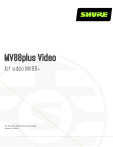
Lien public mis à jour
Le lien public vers votre chat a été mis à jour.
